Cách thêm câu hỏi Shortcut-Key
Các câu hỏi phím tắt dạng tự do cho phép người học trả lời bằng cách nhấn một phím hoặc tổ hợp phím trên bàn phím của họ. Sử dụng các câu hỏi phím tắt để đào tạo phần mềm, dạy trẻ em bảng chữ cái, thêm các yếu tố trò chơi vào khóa học của người dùng và hơn thế nữa.
- Chèn một câu hỏi phím tắt Shortcut-Key
Có hai (02) cách để tạo câu hỏi shortcut-key. Nếu người dùng đã thêm các đối tượng vào một slide hiện có, người dùng có thể chuyển đổi nó thành một câu hỏi dạng tự do. Nếu người dùng muốn bắt đầu lại từ đầu, hãy làm điều này:
- Đầu tiên, thực hiện bất kỳ thao tác nào sau đây:
- Chuyển đến tab Home trên ribbon bấm vào New Slide và chọn Freeform Question (Câu hỏi dạng tự do).
- Chuyển đến tab Slides trên ribbon và bấm Freeform Question.
- Trong Chế độ Story View, bấm chuột phải vào bất cứ nơi nào trong không gian làm việc, cuộn đến New Slide và chọn Freeform Question.
- Trong Dạng xem Slide View hoặc dạng xem Form View, bấm chuột phải vào bất kỳ vị trí nào trong bảng Scenes, cuộn đến New Slide và chọn Freeform Question.
- Khi cửa sổ Insert Slide xuất hiện, hãy sử dụng trường tìm kiếm ở trên cùng và các bộ lọc dọc theo cạnh trái để xác định loại câu hỏi người dùng muốn thêm. Trình duyệt slide bao gồm các mẫu dựng sẵn cũng như các mẫu Thư viện nội dung 360 được thiết kế chuyên nghiệp.
- Khi người dùng nhấp vào hình ảnh thu nhỏ cho một slide, phía bên phải của cửa sổ hiển thị mô tả về loại câu hỏi đó. Bấm Insert Slide để thêm nó vào dự án.
- Một câu hỏi phím tắt mới sẽ mở ra trong Slide View. Thiết kế slide theo cách người dùng muốn và nhìn chắc chắn để thêm hướng dẫn để người học biết cách trả lời.
- Sau đó, chuyển sang Dạng xem biểu mẫu Form View và tiến hành bước tiếp theo để xác định (các) phím tắt.
- Xác định khóa chính xác hoặc tổ hợp phím
Trong Dạng xem biểu mẫu, đặt con trỏ của người dùng vào trường khóa, sau đó nhấn phím hoặc tổ hợp phím để có phản hồi chính xác.
Hãy chắc chắn kiểm tra các câu hỏi phím tắt khi xuất bản kiểm thử bài giảng e-learning. Nếu các tổ hợp phím của người dùng là các phím tắt phổ biến trong trình duyệt web ( như Alt + D, Ctrl + T, v.v…), người học có thể gặp những đáp ứng không mong muốn như thiết kế bài giảng ban đầu.
- Tùy chỉnh thuộc tính câu hỏi
Sau khi tạo một câu hỏi phím tắt dạng tự do, người dùng có thể tùy chỉnh một số thuộc tính của nó, bao gồm phản hồi, phân nhánh, điểm số, số lần thử và liệu người học có bắt buộc phải trả lời hoặc cho phép bỏ qua nó không.
- Chuyển dạng câu hỏi tự do về slide thông thường
Người dùng chỉ cần thao tác đơn giản là đến tab Insert trên ribbon Storyline và bấm Remove Freeform.
Khi loại bỏ chức năng tự do khỏi một câu hỏi, nó sẽ trở thành một slide nội dung tiêu chuẩn. Văn bản và các đối tượng khác vẫn còn nguyên. Chỉ các thuộc tính liên quan đến câu hỏi, chẳng hạn như điểm số và phản hồi, được xóa.

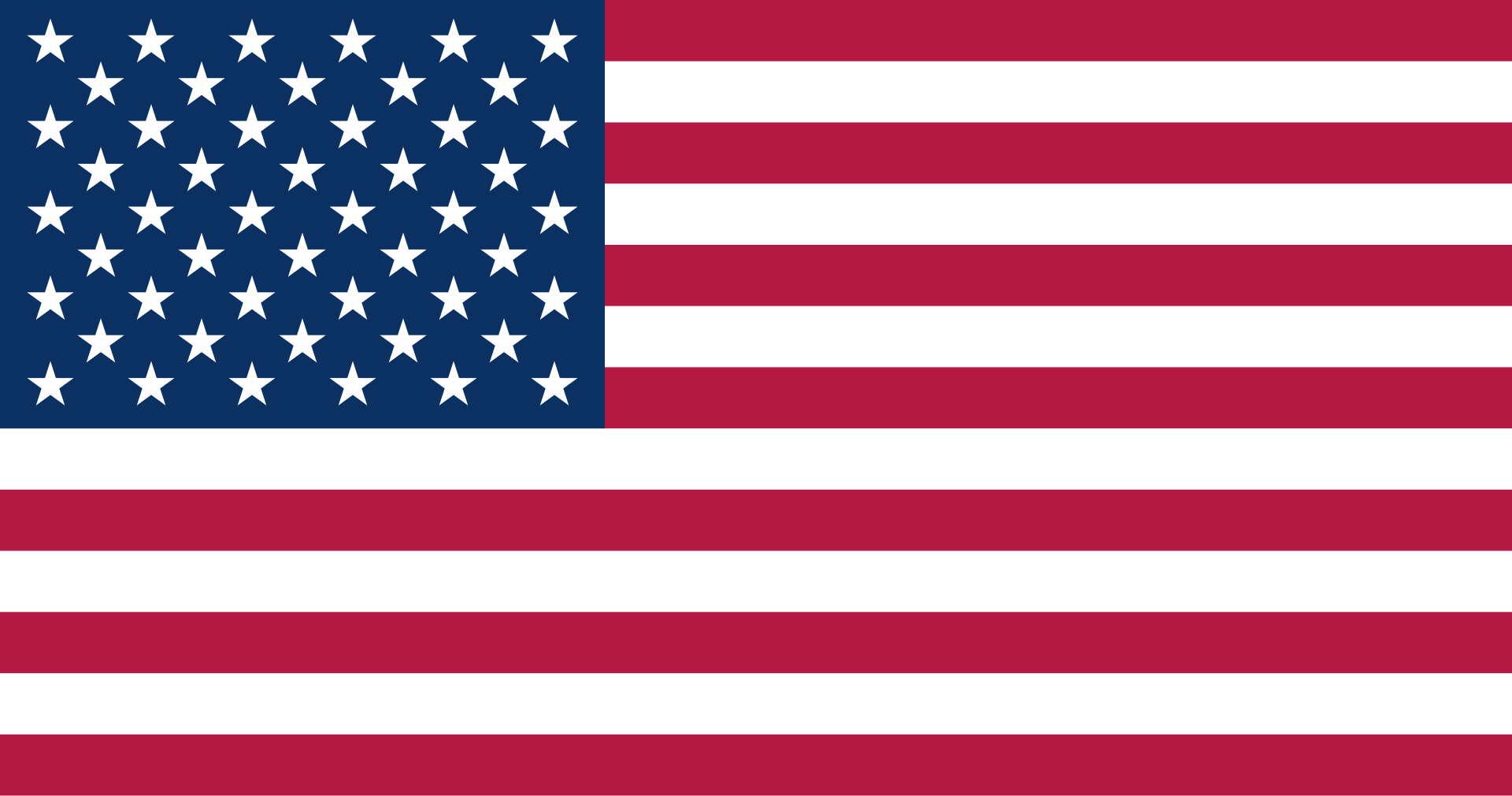


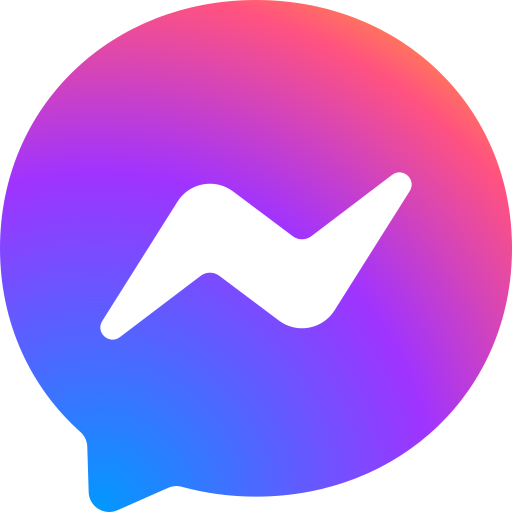


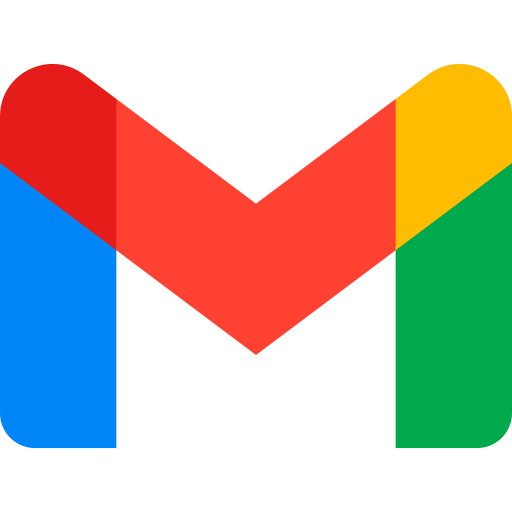


 Liên hệ với Nettop
Liên hệ với Nettop